iPhone Data Transfer: iPhone से विंडोज लैपटॉप मे डेटा ट्रांसफर कैसे किया जाता है? यह सवाल अगर आपके मन मे भी चल रहा है तो आपको परेशान होने की कोई जरूरत नही है, क्योंकि इस आर्टिकल मे हम आपको डेटा ट्रांसफर के कुछ आसान टिप्स बताने जा रहे है जिसकी मदद से आप बड़ी ही आसानी से अपने आईफोन का डेटा अपने लैपटॉप मे ट्रांसफर कए सकते है।
यह पूरा प्रोसेस जानने के लिए आपको इस आर्टिकल को अंत तक पढ्ना होगा।
1. USB केबल के माध्यम से
USB केबल से डेटा ट्रांसफर करना सबसे आसान तरीका है, इसमे आपको बस अपने iPhone को अपने विंडोज लैपटॉप से एक USB केबल से कनेक्ट कर लेना है, अब अपने आईफोन को अनलॉक करे और ‘Trust this computer’ के ऑप्शन पर क्लिक करें, अब अपने लैपटॉप पर फाइल एक्सप्लोरर खोले, इसके बाद आप अपने आईफोन को ‘This PC’ के तहत देख पाएंगे अब अपने आईफोन मे वह फोंल्डर खोले जिसे आप ट्रांसफर करना चाहते है फिर डेटा को अपने विंडोज लैपटॉप मे किसी भी फोल्डर मे कॉपी कर दे।

2. iCloud के माध्यम से
यदि आपके पास iCloud खाता है, तो आप्क अपने iPhone डेटा को iCloud मे सहेज सकते है और फिर अपने विंडोज लैपटॉप मे डाउनलोड कर सकते है जिसके लिए आपको अपने आईफोन मे सेटिंग्स एप्प को खोलना है, अब आपको ‘Apple ID’ के ऑप्शन पर क्लिक करना है, फिर ‘iCloud’ पर क्लिक करना है इसके बाद उस डेटा का चयन करना है जिसे आप ट्रांसफर करना चाहते है इसके बाद अपने विंडोज लैपटॉप मे iCloud की वेबसाइट पर जाकर अपने Apple ID और पासवर्ड से लॉगिन करके चुने हुए डेटा को डाउनलोड कर लेना है।
3. Google ड्राइव के माध्यम से
यदि आपके पास Google ड्राइव खाता है, तो आप अपने iPhone डेटा को Google ड्राइव मे सहेज सकते है और फिर उसे अपने विंडोज लैपटॉप मे डाउनलोड कर सकते है, जिसके लिए सबसे पहले अपने आईफोन मे Google ड्राइव एप्प खोले, अब उन फ़ोल्डरों का चयन करे जिन्हे आप Google ड्राइव मे सहेजना चाहते है फिर डाउनलोड पर क्लिक करें और अपने लैपटॉप मे Google ड्राइव की वेबसाइट खोले और अपने Google ID और पासवर्ड से लॉगिन करें, इसके बाद उन फ़ोल्डरों को डाउनलोड कर ले जिन्हे आप चाहते है।
4. मैकफाइल के माध्यम से
यदि आपके पास मैकफाइल खाता है, तो आप इससे भी अपने आईफोन का डेटा लैपटॉप मे ट्रांसफर कर सकते है, इसके लिए सबसे पहले आपको अपने आईफोन मे मैकफाइल एप्प को खोलना है फिर आपको उन फ़ोल्डरों का चयन करना है जिन्हे आप ट्रांसफर करना चाहते है फिर आपको उन्हे डाउनलोड कर लेना है, अब आपको अपने विंडोज लैपटॉप मे मैकफाइल की वेबसाइट खोलनी है और उसमे अपने मैकफाइल खाते और पासवर्ड से लॉगिन कर लेना है अब उन फ़ोल्डरों को डाउनलोड कर लेना है जो आपको चाहते है।
इन तरीको मे से कौनसा तरीका आपके लिए अच्छा है, यह आपके डेटा की मात्रा पर निर्भर करता है, यदि आपके पास केवल कुछ फाइले या फोल्डर है जिन्हे आप ट्रांसफर करना चाहते है, तो USB केबल का उपयोग करना आपके लिए सबसे आसान तरीका है, यदि आपके पास बड़ी मात्रा मे डेटा है तो iCloud, Google ड्राइव या मैकफाइल का उपयोग करना बेहतर विकल्प हो सकता है।
ये भी पढ़े:
iPhone Users कृपया ध्यान दें, ये 10 टिप्स आपके iPhone की बैटरी हेल्थ को कर देगी दुगुना, वो भी तुरंत
Satellite Calling In iPhone: आ गया आईफोन का नया फीचर, अब बिना नेटवर्क के भी होगी कॉलिंग, जाने कैसे?
आखिर क्यों है iPhone Finger का इतना खौफ, जानें पूरी जानकारी !
नमस्कार दोस्तों, हमारे इस वेबसाइट पर आपको सबसे पहले ताजा News Update मिलेगी। चाहे वो Latest News हो, Trending खबरें हो, या Business Ideas या फिर Technology , मनोरंजन व लाइफ स्टाइल से जुड़ी जानकारी।
अगर आप हमारी खबरों का नोटिफिकेशन तुरंत पाना चाहते हैं तो हमारे WhatsApp ग्रुप और टेलीग्राम चैनल से जुड़ सकते हैं।
Image Credit: Google
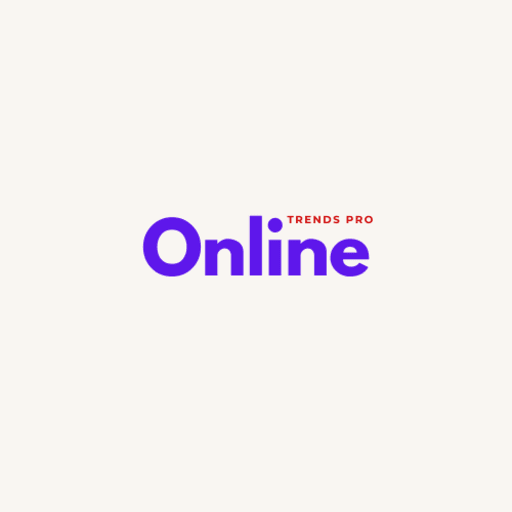

















I truly appreciate your technique of writing a blog. I added it to my bookmark site list and will
You’re so awesome! I don’t believe I have read a single thing like that before. So great to find someone with some original thoughts on this topic. Really.. thank you for starting this up. This website is something that is needed on the internet, someone with a little originality!
Perfectly balanced between detail and simplicity. 👉 Watch Live Tv online in HD. Stream breaking news, sports, and top shows anytime, anywhere with fast and reliable live streaming.
I very delighted to find this internet site on bing, just what I was searching for as well saved to fav 👉 Watch Live Tv online in HD. Stream breaking news, sports, and top shows anytime, anywhere with fast and reliable live streaming.